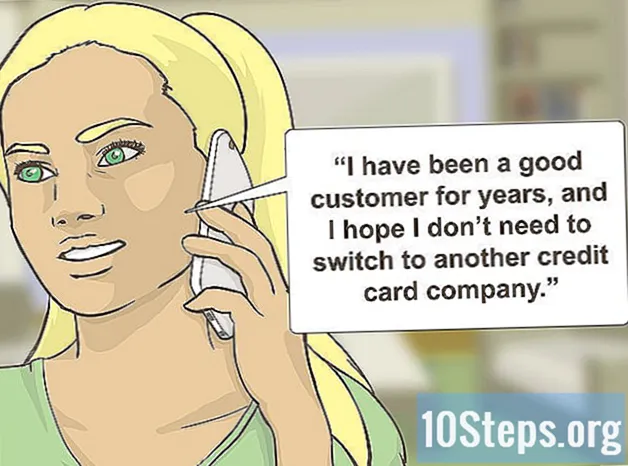Nilalaman
Ang isang bootable USB flash drive ay maaaring maging isang napaka kapaki-pakinabang na tool sa pag-diagnose ng isang computer. Sa kasamaang palad, medyo madali itong likhain at magamit ang mga ito. Suriin ang gabay na ito para sa isang kumpletong gabay sa sunud-sunod.
Mga hakbang
Paraan 1 ng 2: Lumilikha ng isang Bootable Flash Drive
Magpasya sa layunin ng iyong flash drive. Ang isang malawakang ginagamit na tool ay ang bootable MS-DOS drive. Simula mula sa MS-DOS ay magbibigay-daan sa iyo upang i-troubleshoot ang mas matandang mga pag-install ng Windows, pati na rin magpatakbo ng iba't ibang mga tool sa diagnostic at pag-aayos. Upang lumikha ng isang bootable MS-DOS flash drive, kakailanganin mo ng isang blangko na flash drive, bilang karagdagan sa HP USB Disk Storage Format Tool ("HP USB Disk Storage Format Tool"), at mga Windows 98 file ng MS-DOS system.

I-download ang mga file ng system. Ang mga file ng system ng Windows 98 MS-DOS ay matatagpuan libre sa internet. Ito ay ganap na ligal na i-download ang mga ito.- Karaniwang maaaring ma-download ang mga file bilang isang .zip file. I-extract ang file na ito sa isang pansamantalang folder na madali mong ma-browse, tulad ng sa iyong desktop. Maaari mong tanggalin ang folder na ito kapag nagawa mo na ang USB.

I-download at i-install ang HP USB Disk Storage Formatting Tool. Ito ay isang freeware tool na nilikha ng Hewlett-Packard, na magpapahintulot sa iyo na mabilis na mai-format ang anumang flash drive. Kakailanganin mo ito upang lumikha ng isang flash drive na may isang seksyon ng boot. Ipasok ang flash drive na nais mong gamitin sa iyong computer at patakbuhin ang Formatting Tool.- Piliin ang flash drive mula sa drop-down na kahon na "Device". Tiyaking napili ang tamang yunit.
- Ang pangalawang drop-down box, "File System", ay dapat mapalitan sa FAT32.
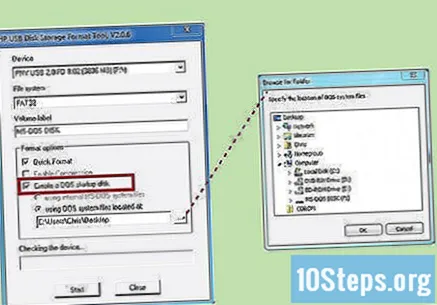
Sa ilalim ng "Mga pagpipilian sa format", lagyan ng tsek ang kahon na nagsasabing "Lumikha ng isang DOS boot disk" ("Lumikha ng isang DOS startup disk"). Pagkatapos mag-click sa pindutang "…" sa ibaba "gamit ang mga file ng system ng DOS na matatagpuan sa:" ("gamit ang mga file ng system ng DOS na matatagpuan sa:")- Mag-navigate sa lokasyon kung saan mo nai-download ang mga file ng system ng Windows 98 MS-DOS. Piliin ang folder at i-click ang "OK."
I-click ang pindutang "Start / Start". Hihilingin sa iyo ng programa na magpatuloy, binabalaan ka na mawawala ang lahat ng data sa drive. Handa na ang iyong bootable MS-DOS flash drive.

Galugarin ang iba pang mga paggamit para sa mga bootable flash drive. Ang isang karaniwang sagabal ay ang pag-install ng Windows sa mga computer nang walang disk drive, tulad ng netbooks. Upang makita kung paano lumikha ng isang drive ng pag-install sa Windows 7 o Vista, suriin ang iba pang mga tutorial dito sa wikiHow.
Paraan 2 ng 2: Pag-boot mula sa Flash Drive

Ikonekta ang flash drive. Tiyaking nakakonekta ito sa computer mismo, at hindi sa pamamagitan ng isang USB hub.
Buksan ang computer. Ang bawat tagagawa ng computer ay may iba't ibang boot screen. Sa sandaling makita mo ang logo, kakailanganin mong pindutin ang isa sa mga key na ito: F2, F10 o Del - upang ipasok ang menu ng BIOS. Ito ang pinakakaraniwang mga susi para sa pagpasok sa menu ng BIOS. Ang susi na kailangan mong pindutin ay ipapakita sa ibaba ng logo.
- Ang bahaging ito ng proseso ng boot ay maaaring mangyari nang mabilis, at maaaring kailanganin mong i-restart ang iyong computer kung napalampas mo ang iyong pagkakataong ipasok ang BIOS.
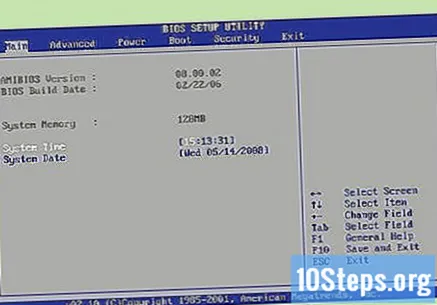
Hanapin ang menu ng Startup / Boot. Kung na-hit mo ang tamang key sa tamang oras, dapat na nasa menu ng BIOS ito para sa computer. Dito tinukoy ang pangunahing mga pag-andar ng computer, bago i-load ang isang OS (Operating System). Mag-navigate sa menu ng Boot. Ang bawat tagagawa ay may iba't ibang pagsasaayos ng BIOS. Ang ilan ay mayroong menu sa isang haligi; ang iba ay may mga tab sa itaas. Narito ang isang sample na BIOS:
Baguhin ang order ng boot. Kapag nasa menu ng boot ka, makakakita ka ng isang listahan ng mga aparato. Ito ang pagkakasunud-sunod ng mga aparato kung saan susubukan ng computer na makahanap ng isang operating system. Karaniwan, ang unang nakalistang aparato ay ang hard drive ng computer, karaniwang sinusundan ng CD / DVD drive.
- Piliin ang unang boot device at palitan ito sa iyong flash drive. Sasabihin sa menu na ito ay iyong "Naaalis na Device" o ipapakita ang pangalan ng modelo ng iyong flash drive. Magiging sanhi ito upang suriin muna ng computer ang iyong flash drive pagkatapos i-on, sa halip na suriin ang hard drive.
Makatipid at lumabas. Mag-navigate sa Exit menu sa BIOS. Piliin ang "Labas at I-save ang Mga Pagbabago". Bilang kahalili, maraming mga BIOS ang may isang key ng shortcut na ipinapakita sa ilalim ng screen, na makakapag-save at lumabas ng isang key.
- Ang pag-save at paglabas ay muling simulang ang iyong computer.
Maghintay para sa iyong flash drive na awtomatikong singilin pagkatapos ng pag-reboot. Pagkatapos ng ilang segundo, depende sa layunin ng iyong flash drive, bibigyan ka ng kontrol. Kung gumawa ka ng isang flash drive ng MS-DOS, makakatanggap ka ng isang prompt ng utos pagkatapos ng pag-boot. Kung gumawa ka ng isang flash drive ng pag-install ng Windows 7, awtomatikong magsisimula ang proseso ng pag-install.